电脑卡住不动了怎么强制结束 电脑卡死了怎么强制关机
当我们使用电脑的时候,偶尔会遇到电脑卡住不动的情况,这时候我们需要采取一些措施来强制结束任务或关机,电脑卡住不动可能是由于软件冲突、系统错误或硬件故障等原因引起的。无论是在工作还是娱乐时,这种情况都会给我们带来困扰,因为它不仅会影响我们的效率,还可能导致数据丢失。了解如何强制结束任务或关机是非常重要的。下面将介绍几种常用的方法来应对电脑卡住不动的情况。
电脑卡住不动了怎么强制结束
方法一、
1. 我们使用组合键” alt+ctrl+delete “强制调出安全选项操作界面;
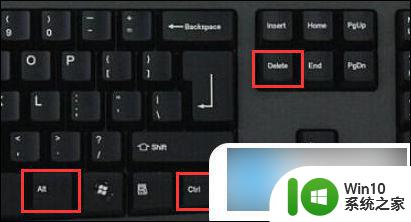
2. 在打开的界面,我们点击右下角的电源按钮,然后根据需求选择“关机”还是“重启”。

方法二、
1. 按住电脑的电源键3秒,之后电脑就会自动完成强制关机,这适合电脑直接无法通过系统进行关机。

方法三、
1. 摁电源键旁边的强制重启键。
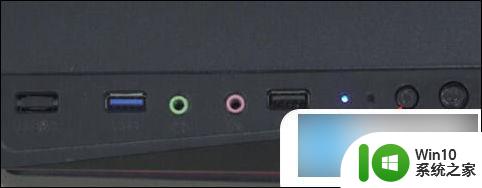
苹果电脑
方法一、
1. 每台 Mac 都有一个电源按钮。您通常可以在键盘或触控栏的右上角找到它。它可能有电源符号或弹出符号,也可能是空白的 Touch ID 传感器;

2. 按住电源按钮约 10 秒或更长时间,直到Mac屏幕变黑。Mac关闭后,请等待几分钟,然后再次短暂按下电源按钮以重新启动。
方法二、
1. 如果Mac仍然无法关闭,您可以使用键盘快捷键先安全关闭应用程序或执行强制关机;
2. 要安全关闭应用程序并关闭 Mac,请按 Control + Option + Command +电源按钮 ;
3. 如果Mac无法安全关闭应用程序,请按住 Control + Command +电源按钮 几秒钟以强制关闭 Mac。

强制重启:
1. 如果Mac没有响应并且您无法使用任何应用程序,请在按下 电源按钮 的同时按住 Control键 ,然后从关机对话框中选择重新启动;
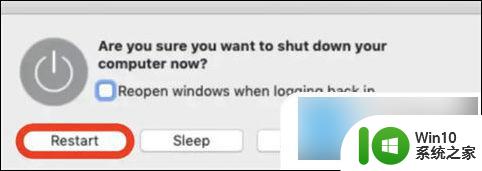
2. 按住 Command + Control +电源按钮 ,直到屏幕变黑并且计算机重新启动。
以上就是电脑卡住不动了怎么强制结束的全部内容,还有不清楚的用户可以参考小编的步骤进行操作,希望能对大家有所帮助。
电脑卡住不动了怎么强制结束 电脑卡死了怎么强制关机相关教程
微软新闻推荐
- 1 高通骁龙8至尊版发布:二代自研CPU性能逆天,最强AI更像真人
- 2 英特尔AMD史诗级合作,捍卫X86生态:两大巨头联手,颠覆传统CPU格局
- 3 微信消失在桌面了,怎么找回 微信桌面快捷方式消失怎么恢复
- 4 打印机的纸怎么放进去 打印机纸盒放纸技巧
- 5 onedrive开始菜单 Win10如何设置Onedrive开启和使用
- 6 台式电脑如何连接打印机设备打印 台式电脑如何设置本地打印机
- 7 惠普笔记本win11移动硬盘怎么用 win11系统移动硬盘插入后不显示
- 8 微软称每天有超过15000条恶意QR码信息被发送到教育目标,如何有效应对?
- 9 win10系统电脑没有wifi选项 Win10无线网络不显示解决方法
- 10 win7能看见的文件夹win10看不到 win7可以访问win10但win10无法访问win7
win10系统推荐
- 1 番茄家园ghost win10 32位官方最新版下载v2023.12
- 2 萝卜家园ghost win10 32位安装稳定版下载v2023.12
- 3 电脑公司ghost win10 64位专业免激活版v2023.12
- 4 番茄家园ghost win10 32位旗舰破解版v2023.12
- 5 索尼笔记本ghost win10 64位原版正式版v2023.12
- 6 系统之家ghost win10 64位u盘家庭版v2023.12
- 7 电脑公司ghost win10 64位官方破解版v2023.12
- 8 系统之家windows10 64位原版安装版v2023.12
- 9 深度技术ghost win10 64位极速稳定版v2023.12
- 10 雨林木风ghost win10 64位专业旗舰版v2023.12
系统教程推荐
- 1 蜘蛛侠:暗影之网win10无法运行解决方法 蜘蛛侠暗影之网win10闪退解决方法
- 2 win10玩只狼:影逝二度游戏卡顿什么原因 win10玩只狼:影逝二度游戏卡顿的处理方法 win10只狼影逝二度游戏卡顿解决方法
- 3 U盘装机提示Error 15:File Not Found怎么解决 U盘装机Error 15怎么解决
- 4 《极品飞车13:变速》win10无法启动解决方法 极品飞车13变速win10闪退解决方法
- 5 window7电脑开机stop:c000021a{fata systemerror}蓝屏修复方法 Windows7电脑开机蓝屏stop c000021a错误修复方法
- 6 win10桌面图标设置没有权限访问如何处理 Win10桌面图标权限访问被拒绝怎么办
- 7 win10打不开应用商店一直转圈修复方法 win10应用商店打不开怎么办
- 8 无线网络手机能连上电脑连不上怎么办 无线网络手机连接电脑失败怎么解决
- 9 win10错误代码0xc0000098开不了机修复方法 win10系统启动错误代码0xc0000098怎么办
- 10 笔记本win10系统网络显示小地球只有飞行模式如何恢复 笔记本win10系统网络无法连接小地球图标灰色